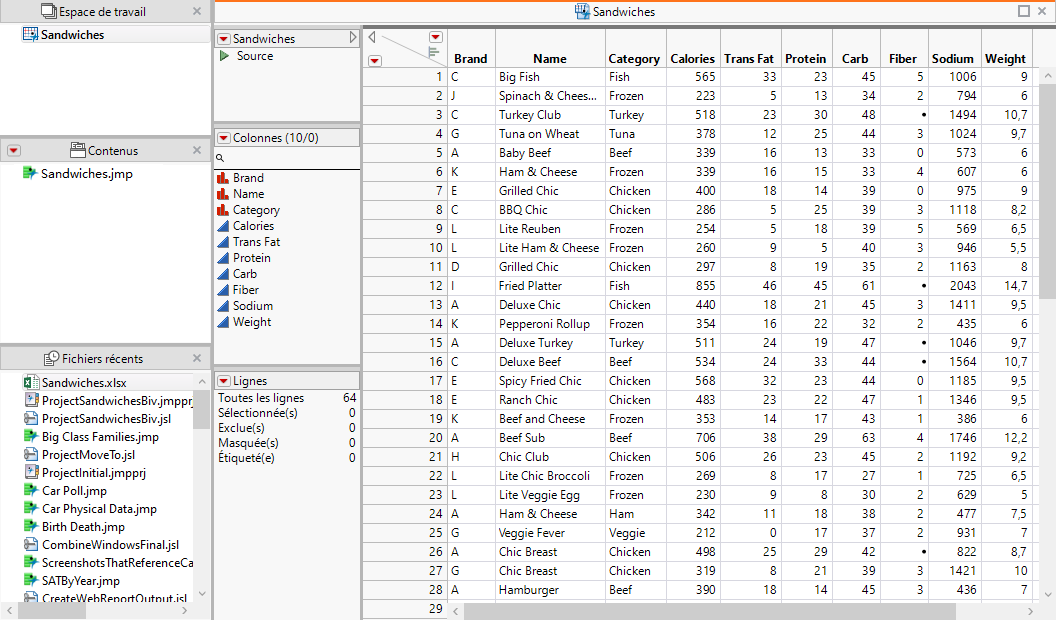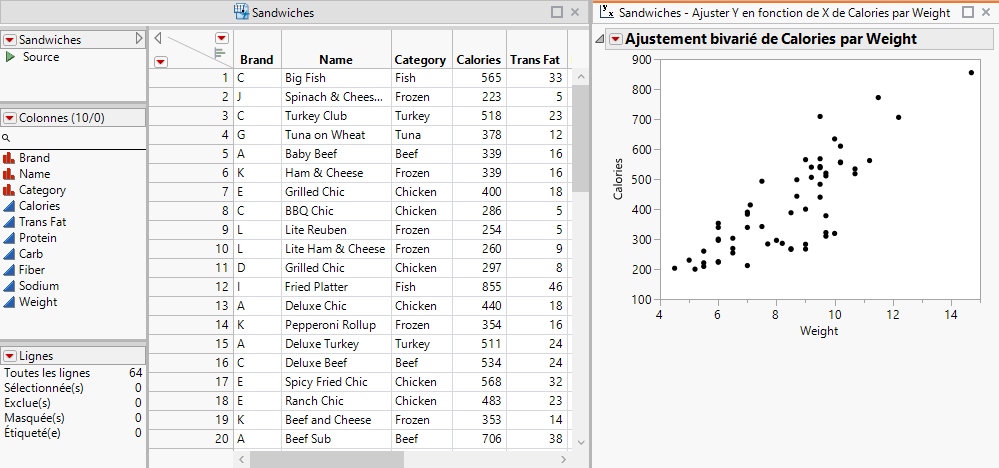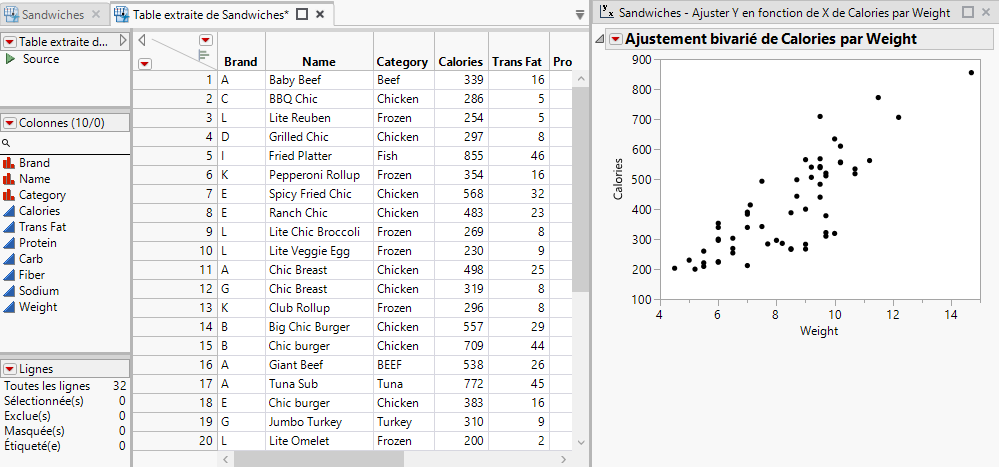Exemple de création de nouveau projet
Dans cet exemple, vous créez un projet, importez des données, générez une analyse et ancrez le rapport dans la fenêtre du projet, créez une table extraite, puis enregistrez, fermez, et rouvrez le projet.
1. Sélectionnez Fichier > Nouveau > Projet (Windows) ou Fichier > Nouveau > Nouveau projet (macOS).
2. Dans la fenêtre du projet, sélectionnez Fichier > Ouvrir.
3. Ouvrez le fichier sandwiches.xlsx, situé par défaut dans :
C:/Program Files/SAS/JMP/16/Samples/Import Data
Conseil : En bas de la fenêtre, vous devrez peut-être modifier Tous les fichiers JMP en Fichiers Excel.
4. Cliquez sur Importer.
5. Sélectionnez Fichier > Enregistrer.
6. Veillez à sélectionner Contenus du projet.
7. Renommez le fichier en Sandwiches.jmp et cliquez sur Enregistrer.
Figure 7.8 Projet avec les données Sandwiches importées
8. Choisissez Analyse > Ajuster Y en fonction de X.
9. Sélectionnez Calories et cliquez sur Y, Réponse.
10. Sélectionnez Pondération et cliquez sur X, Facteur.
11. Cliquez sur OK.
12. Faites glisser l'onglet Sandwiches - Ajuster Y en fonction de X vers la droite et déposez-le dans la zone Dock right.
Conseil : Pour afficher le rapport complet, vous pouvez faire glisser la ligne entre la table de données et le rapport vers la gauche.
Figure 7.9 Rapport Ajuster Y en fonction de X (Bivarié) ancré à droite
13. Sélectionnez Tables de données > Extraire.
14. Sous Lignes, sélectionnez Aléatoire : taux d'échantillonnage 0,5.
15. Cliquez sur OK.
Figure 7.10 Projet avec table extraite non enregistrée
16. Sélectionnez Fichier > Enregistrer le projet.
17. Accédez au dossier où vous souhaitez enregistrer votre projet, nommez le fichier du projet et cliquez sur Enregistrer.
18. Fermez le projet.
19. Sélectionnez Fichier > Ouvrir et ouvrez votre fichier de projet.
Notez que la table extraite que vous n'avez pas enregistrée a été automatiquement enregistrée dans le fichier de projet.